چگونه به انتقال ایمیل های من از چشم انداز PST به مک ایمیل?
چشم انداز صادرات جادوگر نرم افزار مبتنی بر ویندوز، بنابراین شما می توانید آن را برای استفاده است ایمیل چشم انداز صادرات به عنوان فایل EML. پس از آن انتقال صادر EML فایل های ایمیل به مک و واردات آنها را به مک ایمیل. معمولا آن را به اندازه کافی برای کشیدن و رها کردن انتخاب فایل EML به مک ایمیل نرم افزار.
چگونه به صادرات اقلام چشم انداز PST به مک ایمیل نرم افزار?
چگونه به صادرات ایمیل ها و دیگر آیتم های چشم انداز به فایل های از فرمت EML?
- اجرا چشم انداز صادرات جادوگر ابزار * – در صورت تمایل به صادرات اقلام از پیش فرض پروفایل چشم انداز, شما ممکن است مراحل جست و خیز #2 و #3
- انتخاب گزینه “انتخاب فایل پشتیبانی فایرفاکس خارجی“
- را فشار دهید اولین “مرور” منبع را انتخاب کنید و دکمه پشتیبانی فایرفاکس دریافت فایل
- را فشار دهید دوم “مرور” را فشار دهید و انتخاب پوشه که در آن شما مایل به ذخیره کردن فایل صادر
- غیر فعال کردن این گزینه “سفارشی” (آن را پاک کنید)
- انتخاب “EML…” فرمت در “فرمت خروجی” جعبه { اطلاعات بیشتر در مورد فرمت EML } * – شما می توانید فشار دهید “گزینه های” دکمه و پیکربندی گزینه های صادرات را به عنوان دوست دارید
- مطبوعات “بعدی” دکمه
- برنامه ساختار ذخیره سازی منبع و اسکن شما پیش نمایش پوشه ها نشان می دهد
- مطبوعات “شروع” دکمه
صادرات اجرا خواهد شد. در چشم انداز صادرات جادوگر ممکن است بی درنگ شما را برای انتخاب پوشه چشم انداز PST یا مشخصات منبع چشم انداز بسته به گزینه های انتخاب شده. شما اکنون میتوانید به پوشه هدف مشخص شده در نقطه حرکت #3 برای استفاده از صادر EML فایل های.
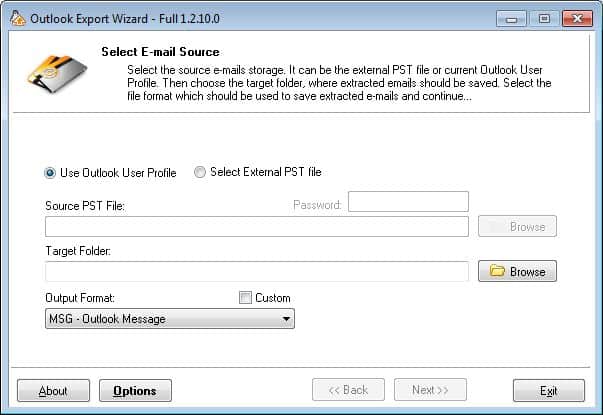
چگونه به انتقال قرار ملاقات من از چشم انداز به iCal?
چگونه به صادرات تقویم Outlook PST به سیستم عامل Mac OS های iCal کاربرد?
قرار ملاقات صادرات به فایل های VCS سپس انتقال آنها به MAC, اجرای iCal و را انتخاب کنید “واردات” زیر منوی File های iCal است, انتخاب کنید “فرمت VCAL” در کادر محاوره ای بعدی, حرکت به فایل .vcs ذخیره شده و با کلیک بر روی “وارد كردن.”

چگونه به صادرات قرار ملاقات چشم انداز به فایل های از فرمت VCS?
- اجرا چشم انداز صادرات جادوگر ابزار
* – در صورت تمایل به صادرات اقلام از پیش فرض پروفایل چشم انداز, شما ممکن است مراحل جست و خیز #2 و #3 - انتخاب گزینه “انتخاب فایل پشتیبانی فایرفاکس خارجی“
- را فشار دهید اولین “مرور” منبع را انتخاب کنید و دکمه پشتیبانی فایرفاکس دریافت فایل
- را فشار دهید دوم “مرور” را فشار دهید و انتخاب پوشه که در آن شما مایل به ذخیره کردن فایل صادر
- غیر فعال کردن این گزینه “سفارشی” (آن را پاک کنید)
- انتخاب “VCS…” فرمت در “فرمت خروجی” جعبه { اطلاعات بیشتر در مورد فرمت VCS }
* – شما می توانید فشار دهید “گزینه های” دکمه و پیکربندی گزینه های صادرات را به عنوان دوست دارید - مطبوعات “بعدی” دکمه
- برنامه ساختار ذخیره سازی منبع و اسکن شما پیش نمایش پوشه ها نشان می دهد
- مطبوعات “شروع” دکمه
صادرات اجرا خواهد شد. در چشم انداز صادرات جادوگر ممکن است بی درنگ شما را برای انتخاب پوشه چشم انداز PST یا مشخصات منبع چشم انداز بسته به گزینه های انتخاب شده. شما اکنون میتوانید به پوشه هدف مشخص شده در نقطه حرکت #3 برای استفاده از صادر VCS فایل های.